Galaxy S22 non si accende? Come risolvere

Scopri cosa fare se il tuo Galaxy S22 non si accende. Trova soluzioni efficaci e consigli utili per risolvere il problema.

Quando provi ad avviare il tuo terminale Linux su Chromebook, a volte potresti ricevere un avviso che dice che si è verificato un errore durante l'avvio del contenitore Penguin. L'errore si legge come segue: “ Errore durante l'avvio del contenitore del pinguino. Avvio di vmshell non riuscito: errore durante l'avvio di crostini per il terminale “. Se non sei sicuro di cosa fare per risolvere questo problema, segui i passaggi per la risoluzione dei problemi di seguito.
Come correggere l'errore durante l'avvio di Penguin Container su ChromeOS
Riavvia il Chromebook e rimuovi la batteria
Riavvia il Chromebook due o tre volte di seguito e verifica se il problema persiste. A volte, è sufficiente riavviare il dispositivo per risolvere strani problemi come questo.
Inoltre, puoi anche rimuovere la batteria e lasciare il dispositivo scollegato per un minuto. Inserisci la batteria, accendi il dispositivo e controlla se riesci ad avviare Linux. Se ricevi ancora lo stesso errore, vai al passaggio successivo.
Ripristina l'hardware
Ripristina l'hardware del Chromebook per assicurarti che questo problema non sia causato da alcuni problemi hardware temporanei.
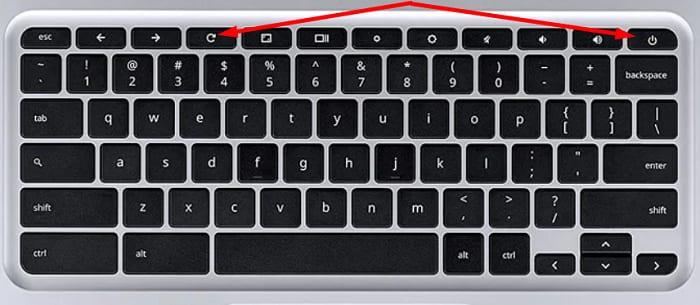
Aggiorna la tua VM e i tuoi pacchetti
sudo apt-get update && sudo apt-get dist-upgradeAvvia la tua VM e il tuo container da una sessione Crosh
Come breve promemoria, Terminal e Crosh sono abbastanza simili. La differenza principale è che Crosh è specifico per ChromeOS, mentre Terminal è specifico per il lato Linux di ChromeOS. Verifica se puoi accedere al tuo container tramite Crosh.
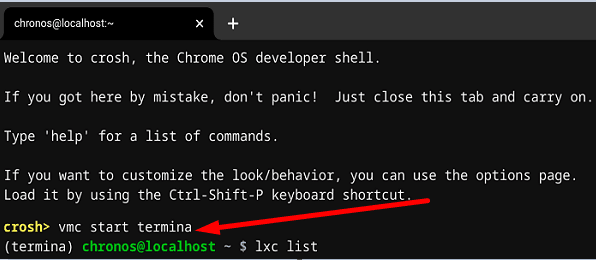
Rimuovere e reinstallare Linux
Se l'errore persiste, stai esaurendo le opzioni. Rimuovere Linux, quindi configurarlo di nuovo. Tieni presente che perderai tutti i dati archiviati all'interno del tuo ambiente Linux.
Segui i passaggi seguenti per disinstallare Linux:
⇒ Nota: se non riesci a rimuovere Linux utilizzando Impostazioni, premi Ctrl , Alt e T e avvia una nuova sessione di Crosh. Quindi eseguire il comando vmc destroy termina . Torna a Impostazioni e controlla se puoi rimuovere Linux ora.
Conclusione
Se il Chromebook dice che si è verificato un errore durante l'avvio del contenitore Penguin, riavvia il laptop e ripristina l'hardware. Quindi aggiorna la tua macchina virtuale e i pacchetti. Inoltre, controlla se puoi avviare la tua macchina virtuale e il contenitore direttamente da una sessione di Crosh. Se il problema persiste, reinstalla Linux. Questi suggerimenti ti hanno aiutato a risolvere il problema? Fateci sapere nei commenti qui sotto.
Scopri cosa fare se il tuo Galaxy S22 non si accende. Trova soluzioni efficaci e consigli utili per risolvere il problema.
Se il tuo Powerbeats Pro non si carica, usa un
Ti mostriamo i passaggi su come impostare manualmente la velocità di connessione su un'impostazione specifica sul lettore video Roku.
Un tutorial facile da seguire che mostra i passaggi su come trovare l'indirizzo MAC ethernet o wireless sul tuo Roku box o sul dispositivo Roku Stick.
Se il tuo laptop Chromebook non è abbastanza rumoroso, imposta il controllo del volume del sistema operativo su 100 percento e utilizza un'estensione per aumentare il volume.
Non tutte le app di Google Play Store sono compatibili con ChromeOS a causa di limitazioni hardware e funzionalità chiave mancanti.
Se non è possibile finalizzare l'abbonamento HP Ink, utilizzare un browser per attivare l'abbonamento. Quindi, aggiorna il firmware della stampante.
Una guida facile da seguire su come risolvere un problema in cui il lettore video Roku si blocca o si riavvia.
Dai alle icone delle tue app le modifiche di cui hanno bisogno modificando la forma che hanno su Android 11. Non sono richieste app di terze parti.
Se il mouse o il touchpad hanno smesso di funzionare su ChromeOS, scollega tutte le periferiche e ripristina l'hardware del Chromebook.
Se l'app desktop Microsoft Teams non funziona su Chromebook, controlla gli aggiornamenti e lascia che il tuo laptop configuri automaticamente le impostazioni di data e ora.
Scopri tutto ciò che c'è da sapere sulla stampa 3D e guarda cos'è la stampa 3D Aerosol Jet leggendo questo.
Se hai intenzione di eseguire una stampa 3D artistica, ecco alcune informazioni da tenere a mente. Ecco dove puoi trovare i modelli 3D.
Sfortunatamente, non ci sono molti dispositivi tradizionali disponibili che utilizzano ancora lo slot per schede microSD. Questa era una conclusione scontata, ma telefono
Costruire un PC in grado di far funzionare le tue cuffie VR potrebbe sembrare una sfida, ma in realtà non è più complicato che costruirne uno per qualsiasi altro
Se è presente un punto esclamativo rosso sulla batteria del Chromebook, tieni premuti i tasti Aggiorna e Accensione per ripristinare la connessione della batteria.
Se il Chromebook si è bloccato durante l'installazione di un aggiornamento critico, ripristina l'hardware del Chromebook e reinstalla Chrome OS.
Mantenere la propria attrezzatura in buone condizioni è un must. Ecco alcuni suggerimenti utili per mantenere la tua stampante 3D in ottime condizioni.
Ci sono passaggi da tenere a mente una volta stampata. Ecco cosa considerare nel processo di post-elaborazione.
Cerchi un nuovo laptop da gioco portatile? Dai un
Scopri i limiti delle videochiamate su WhatsApp, Skype, Facebook Messenger, Zoom e altre app. Scegli l
Se il tuo Chromebook non riconosce i tuoi dispositivi USB, segui questi passaggi per risolvere il problema. Controlla il formato, l
Scopri come cambiare la lingua su Spotify per Android e desktop in modo semplice e veloce.
Gestisci i post suggeriti su Facebook per una migliore esperienza. Scopri come nascondere o posticipare i post "Consigliati per te".
Scopri come rendere trasparente lo sfondo in Paint e Paint 3D con i nostri metodi semplici e pratici. Ottimizza le tue immagini con facilità.
Se hai molti duplicati in Google Foto, scopri i modi più efficaci per eliminarli e ottimizzare il tuo spazio.
Continua a leggere per sapere come svegliare qualcuno al telefono su Android e iOS, indipendentemente dalla modalità in cui è attivo il dispositivo.
Scopri come risolvere il problema dello schermo nero di Amazon Fire TV Stick seguendo i passaggi di risoluzione dei problemi nella guida.
Scopri cosa fare se il tuo Galaxy S22 non si accende. Trova soluzioni efficaci e consigli utili per risolvere il problema.
























